Niesławny problem z bootloopami w urządzeniach Google’a sprzed niemalże dwóch lat – Nexusach 5X i 6P trwa już od jakiegoś czasu. Zazwyczaj pojawia się on podczas korzystania z jakiegoś programu – telefon zawiesza się i nie reaguje na żadne polecenia. Jedynym wyjściem wydaje się przymusowe odcięcie zasilania, co wykonać można przez dłuższe przytrzymanie przycisku blokadyy. Przy kolejnej próbie uruchomienia smartfona dzieje się jednak coś dziwnego – animacja uruchamiania zatrzymuje się na logo Google, a urządzenie ponownie się restartuje. Kojarzycie może taki problem i jesteście właścicielami Nexusa 5X lub 6P? W tym poradniku przedstawię Wam jak naprawić swój telefon od Google’a, który doświadczył bootloopa.
Wszystkie operacje wykonujesz na własną odpowiedzialność. Nie biorę odpowiedzialności za szkody, które mogą być spowodowane korzystaniem z tego poradnika.
Geneza problemu
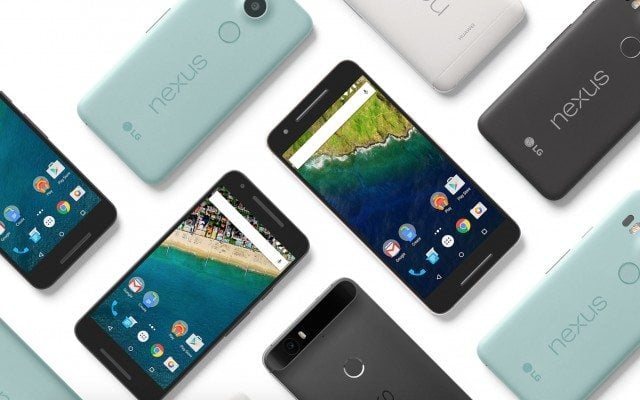
Historia bootloopów urządzeń od Google’a trwa już od jakiegoś czasu – pierwszą ofiarą tego problemu był Nexus 7, który po otrzymaniu Androida Lollipop nie był w stanie się uruchomić. O ile bootloop zazwyczaj można rozwiązać dość prostą metodą znaną zagorzałym fanom ROM-ów i rootowania, czyli wyczyszczeniem pamięci urządzenia i ponowną instalacją systemu, to w przypadku Nexusa 5X i 6P proces ten okazał się kompletnie niepomocny. Była to sytuacja dość dziwna – jak to możliwe, że tego znanego od lat problemu nie da się rozwiązać popularnymi metodami? Wtedy na światło dzienne wyszła prawda – bootloopy tych urządzeń spowodowane są wadliwymi procesorami, które prędzej czy później się przegrzeją. Wielokrotne podwyższanie i obniżanie temperatury układu prawdopodobnie prowadzi do bootloopa, ale nie zostało to potwierdzone i są to tylko spekulacje. Google potwierdziło istnienie problemu i zaleciło użytkownikom skontaktować się z producentem lub sklepem, w którym zakupiony został smartfon w celu naprawy gwarancyjnej. Taka sama sytuacja spotkała zresztą mojego Nexusa 5X (na którym zainstalowany był PureNexus i TWRP) – telefon trafił do serwisu producenta, a pracownicy nie zważając na to, czy oprogramowanie jest w stanie oficjalnym, czy nie, wymienili płytę główną urządzenia. Naprawa gwarancyjna jest najlepszą metodą naprawienia problemu z bootloopem i polecam ją wszystkim osobom, których Nexus ma mniej niż 2 lata. Co jednak jeśli na darmową naprawę nie możemy już liczyć?
Naprawa Nexusa 5X

Metoda, którą krok po kroku przedstawiam poniżej, polega na wgraniu zmodyfikowanego pliku boot.img, który pozwoli na wyłączenie wydajnych rdzeni A57 procesora Snapdragon 808. Oznacza to, że po naprawie będziecie doświadczać przycięć, jednak jest to rozsądna cena za działające urządzenie.
Uwaga: aby wykonać przedstawione niżej operacje, bootloader urządzenia musi być odblokowany – w tym celu w ustawieniach dla programistów należy zezwolić na taką operację.
- Pobierz pliki ADB i Fastboot dla swojego systemu na komputerze (można je pobrać tutaj – Windows, Mac, Linux).
- Zainstaluj sterowniki USB dla swojego urządzenia. Możesz je znaleźć na stronie producenta. Uniwersalne sterowniki zebrane są także na tej stronie Google’a.
- Pobierz plik N2G47Z_4Cores.img i umieść go w tym samym folderze, w którym znajdują się pliki ADB i Fastboot. Jeśli na swoim Nexusie 5X chcesz korzystać z TWRP, to pobierz plik TWRP3_1_1_5X.img i umieść go w tyms amym folderze, co plik podany powyżej. Możliwa jest także instalacja jądra systemu ElementalX – w tym celu odpowiednio zmodyfikowaną wersję kernela (EX4_10_5X.zip) pobierz na swój komputer i przenieś do pamięci wewnętrznej smartfona.
- Podłącz swój telefon do komputera za pomocą dobrego kabla USB.
- Przejdź do lokalizacji, w której znajdują się pliki ADB i Fastboot. Trzymając klawisz Shift, wciśnij prawy przycisk myszy i wybierz opcję Otwórz okno polecenia tutaj.
- Uruchom Nexusa 5X w trybie fastboot (przy wyłączonym telefonie wciśnij na raz klawisze Power i Volume– i trzymaj aż do momentu uruchomienia się trybu fastboot).
- W konsoli wpisz następującą komendę:
fastboot devices - Powinien wyświetlić się numer seryjny urządzenia. Jeśli tak się stanie, to możesz przejść do kolejnego kroku. Jeśli nie, to zainstaluj ponownie sterowniki Nexusa 5X.
- Jeśli bootloader twojego urządzenia nie jest jeszcze odblokowany, ale w ustawieniach dla programistów zezwoliłeś na taką operację, to możesz go odblokować za pomocą następującej komendy (ta metoda usunie wszystkie dane zgromadzone na urządzeniu):
fastboot flashing unlock - Aby podmienić aktualnie plik boot.img urządzenia na ten przed pobrany przed chwilą skorzystaj z podanej niżej komendy:
fastboot flash boot N2G47Z_4Cores.img - Opcjonalnie: jeśli na swoim Nexusie 5X chcecie korzystać z TWRP, to skorzystajcie z następującej komendy:
fastboot flash recovery TWRP3_1_1_5X.img - Uruchom ponownie telefon za pomocą poniższej komendy:
fastboot reboot - Po kilku minutach telefon powinien się bezproblemowo uruchomić. Jeśli chcesz zwiększyć jego wydajność, po osłabieniu przez podaną powyżej metodę, to sflashuj plik kernela ElementalX – możesz to zrobić przy pomocy TWRP.
Naprawa Nexusa 6P

Metoda, którą krok po kroku przedstawiam wam poniżej, polega na wgraniu zmodyfikowanego pliku boot.img, który pozwoli na wyłączenie wydajnych rdzeni A57 procesora Snapdragon 810. Oznacza to, że po naprawie będziecie doświadczać przycięć, jednak jest to rozsądna cena za działające urządzenie.
Uwaga: aby wykonać przedstawione niżej operacje, to bootloader urządzenia musi być odblokowany – w tym celu w ustawieniach dla programistów należy zezwolić na taką operację.
- Pobierz pliki ADB i Fastboot dla swojego systemu na komputerze (można je pobrać tutaj – Windows, Mac, Linux).
- Zainstaluj sterowniki USB dla swojego urządzenia. Możesz je znaleźć na stronie producenta. Uniwersalne sterowniki zebrane są także na tej stronie Google’a.
- Pobierz plik N2G48B_4Cores.img i umieść go w tym samym folderze, w którym znajdują się pliki ADB i Fastboot. Jeśli na swoim Nexusie 6P chcesz korzystać z TWRP, to pobierz plik twrp3_1_1_4Cores.img i umieść go w tyms amym folderze, co plik podany powyżej. Możliwa jest także instalacja jądra systemu ElementalX – w tym celu odpowiednio zmodyfikowaną wersję kernela (EX4_1_1_4Cores.zip) pobierz na swój komputer i przenieś do pamięci wewnętrznej smartfona.
- Podłącz swój telefon do komputera za pomocą dobrego kabla USB.
- Przejdź do lokalizacji, w której znajdują się pliki ADB i Fastboot. Trzymając klawisz Shift, wciśnij prawy przycisk myszy i wybierz opcję Otwórz okno polecenia tutaj.
- Uruchom Nexusa 6P w trybie fastboot (przy wyłączonym telefonie wciśnij na raz klawisze Power i Volume– i trzymaj aż do momentu uruchomienia się trybu fastboot).
- W konsoli wpisz następującą komendę:
fastboot devices - Powinien wyświetlić się numer seryjny urządzenia. Jeśli tak się stanie, to możesz przejść do kolejnego kroku. Jeśli nie, to zainstaluj ponownie sterowniki Nexusa 6P.
- Jeśli bootloader twojego urządzenia nie jest jeszcze odblokowany, ale w ustawieniach dla programistów zezwoliłeś na taką operację, to możesz go odblokować za pomocą następującej komendy (ta metoda usunie wszystkie dane zgromadzone na urządzeniu):
fastboot flashing unlock - Aby podmienić aktualnie plik boot.img urządzenia na ten przed pobrany przed chwilą skorzystaj z podanej niżej komendy:
fastboot flash boot N2G48B_4Cores.img - Opcjonalnie: jeśli na swoim Nexusie 6P chcecie korzystać z TWRP, to skorzystajcie z następującej komendy:
fastboot flash recovery twrp3_1_1_4Cores.img - Uruchom ponownie telefon za pomocą poniższej komendy:
fastboot reboot - Po kilku minutach telefon powinien się bezproblemowo uruchomić. Jeśli chcesz zwiększyć jego wydajność, po osłabieniu przez podaną powyżej metodę, to sflashuj plik kernela ElementalX – możesz to zrobić przy pomocy TWRP.

